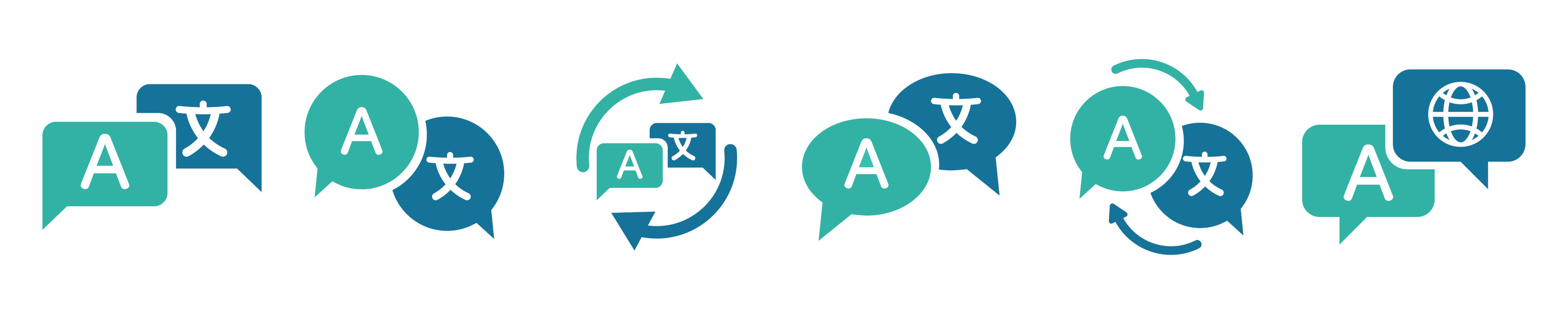
Wie ändere ich die Sprache auf der Radium Website?
Oben rechts auf der Seite finden Sie ein Sprachmenü. Dort können Sie ganz unkompliziert zwischen Deutsch, Englisch und Französisch wechseln.
Falls Sie eine andere Sprache bevorzugen oder die Website automatisch übersetzen lassen möchten, können Sie die integrierte Übersetzungsfunktion Ihres Browsers nutzen.
So gehen Sie vor:
- Klicken Sie oben rechts auf die drei Punkte neben Ihrem Profilbild.
- Wählen Sie „Einstellungen“.
- Gehen Sie zum Menüpunkt „Sprachen“.
- Aktivieren Sie die Option „Google-Übersetzer verwenden“.
- Wählen Sie Ihre bevorzugte Sprache aus.
- Besuchen Sie anschließend erneut unsere Website.
- Das Google-Übersetzer-Symbol sollte nun rechts oben neben Ihrem Profilbild erscheinen.
- Klicken Sie darauf – und schon wird die Seite automatisch übersetzt.
- Öffnen Sie unsere Website in Microsoft Edge.
- Sobald die Seite geladen ist, erscheint am oberen Rand ein kleines Übersetzungsfenster.
- Wählen Sie Ihre gewünschte Sprache aus.
- Klicken Sie auf „Übersetzen“.
Und schon wird der gesamte Inhalt in Ihrer Sprache angezeigt. Falls das Fenster nicht automatisch erscheint, gehen Sie wie folgt vor:
- Klicken Sie rechts oben auf die drei Punkte (Edge-Menü).
- Wählen Sie „Einstellungen“.
- Gehen Sie zum Bereich „Sprachen“.
- Aktivieren Sie die Option „Angebot zum Übersetzen von Seiten, die nicht in einer Sprache verfasst sind, die Sie lesen“.
- Besuchen Sie anschließend erneut unsere Website.
Jetzt sollte die Übersetzungsfunktion automatisch angeboten werden.
- Öffnen Sie unsere Website in Firefox.
- Wenn Firefox eine Sprache erkennt, die von Ihrer bevorzugten Sprache abweicht, erscheint oben ein kleines Übersetzungsfenster.
- Klicken Sie dort auf „Übersetzen“ und wählen Sie Ihre gewünschte Sprache.
- Die Seite wird nun automatisch in dieser Sprache angezeigt.
Falls das Übersetzungsfenster nicht automatisch erscheint, können Sie es wie folgt aktivieren:
- Klicken Sie rechts oben auf das Menü-Symbol (drei Linien).
- Gehen Sie zu „Einstellungen“.
- Wählen Sie den Abschnitt „Sprache“ (bzw. „Allgemein“ → „Sprache“).
- Aktivieren Sie die Funktion „Webseiten übersetzen“ (falls verfügbar).
- Wählen Sie Ihre bevorzugte Sprache für Übersetzungen.
- Laden Sie anschließend unsere Website erneut.
Safari auf Apple-Geräten (macOS und iOS) bietet auch eine integrierte Übersetzungsfunktion, mit der Sie unsere Website bequem in Ihre bevorzugte Sprache übersetzen lassen können.
So funktioniert’s:
Auf dem Mac (macOS):
- Öffnen Sie unsere Website in Safari.
- Wenn Safari erkennt, dass die Website nicht in Ihrer bevorzugten Sprache ist, erscheint in der Adressleiste ein kleines Übersetzungssymbol (Sprechblase mit zwei Buchstaben).
- Klicken Sie auf das Symbol.
- Wählen Sie Ihre gewünschte Sprache aus.
- Die Seite wird nun automatisch übersetzt.
Auf dem iPhone oder iPad (iOS):
- Öffnen Sie unsere Website in Safari.
- Tippen Sie oben in der Adressleiste auf das „AA“-Symbol links neben der Webadresse.
- Wählen Sie „Website übersetzen“.
- Tippen Sie auf die gewünschte Sprache.
Die Seite wird direkt übersetzt.
Hinweis: Die Safari-Übersetzung ist aktuell nur für bestimmte Sprachen und Regionen verfügbar. Sollte die Option bei Ihnen nicht erscheinen, prüfen Sie in den Einstellungen → Safari → Sprachen, ob die Funktion aktiviert und Ihre Sprache verfügbar ist.
Was können Sie tun, wenn die automatische Übersetzung nicht funktioniert?
- Browser aktualisieren.
- Spracheinstellungen prüfen.
- Manuelle Übersetzung aktivieren (per Rechtsklick auf Seite → „Übersetzen“) .
- Add-ons vorübergehend deaktivieren.
- Alternativen Browser nutzen.
